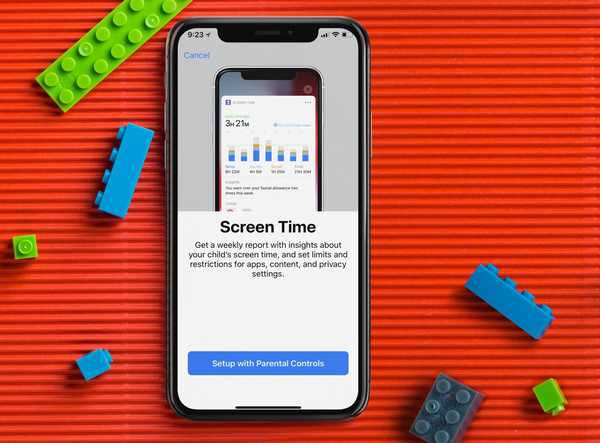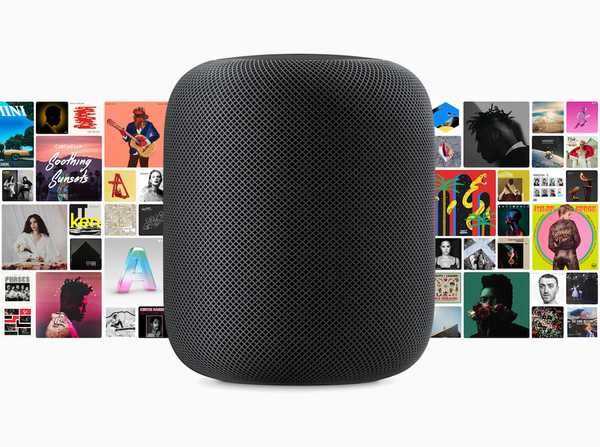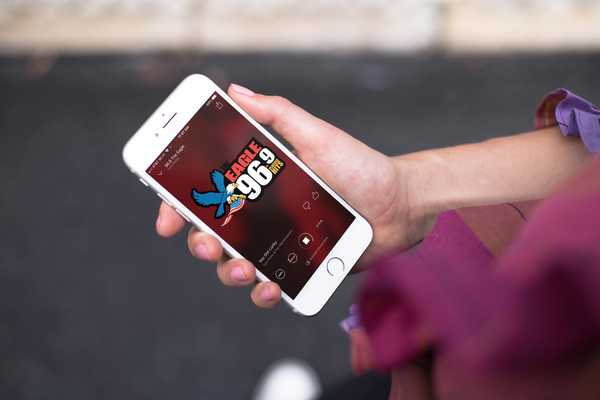O iOS 11 e o macOS High Sierra permitem que a Siri mantenha seu “cérebro” em perfeita sincronia com os dispositivos iPhone, iPad, iPod touch, Mac, Apple Watch e Apple TV, a fim de personalizar melhor suas consultas. Esse recurso útil é essencial para oferecer uma experiência Siri mais integrada, com base no uso pessoal do assistente pessoal em cada um dos dispositivos.
Ao usar o iCloud para sincronizar dados de aprendizado de máquina no dispositivo em seu equipamento Apple, a Siri combina o conhecimento de seus comportamentos com dados contextuais encontrados em todos os dispositivos que você possui.
Isso ajuda o aprendizado de máquina da Siri a se tornar mais inteligente, pois obtém uma imagem mais completa de você.
Veja como ativar a sincronização Siri em todos os dispositivos que você usa.
Requisitos de sistema para sincronização de dados Siri
Lembre-se de que a capacidade de sincronização de dados da Siri requer um iPhone, iPad ou iPod touch com iOS 11 ou posterior, um Mac com macOS High Sierra ou posterior, um Apple Watch com watchOS 4 ou posterior ou uma Apple TV de quarta geração com tvOS 11 ou mais tarde.
As edições anteriores do iOS, macOS, watchOS e tvOS não são compatíveis com esse recurso.
Sincronização de dados Siri e sua segurança
A capacidade da Siri de sincronizar dados via iCloud mantém suas informações pessoais tão seguras quanto sempre foram, porque seus dados são criptografados de ponta a ponta à medida que viajam entre dispositivos.
"A Siri entende o contexto, seus interesses e como você usa seu dispositivo", disse Craig Federighi, vice-presidente sênior de engenharia de software da Apple na WWDC em junho de 2017.
"O que a Siri aprende sobre você no dispositivo é mantido sincronizado em todos os seus dispositivos e completamente privado, legível em todos os seus dispositivos", acrescentou..
Como ativar a sincronização Siri no iPhone e iPad
1) Inicie o Configurações aplicação no seu iPhone, iPad ou iPod.
2) Toque no nome e na foto do seu perfil na parte superior da tela
3) Na próxima tela, toque em iCloud.
4) Deslize o Siri mude para a posição ON.

A Siri agora sincroniza os dados de aprendizado de máquina reunidos neste dispositivo com o iCloud. Ative esse recurso em outros dispositivos também para obter uma experiência Siri mais perfeita.
O recurso está desativado por padrão e é recomendável sinceramente ativar a sincronização do iCloud para Siri, pois você provavelmente usa o assistente pessoal da Apple em mais de um dispositivo.
Como ativar a sincronização Siri no Mac
1) Abra o Preferências do Sistema aplicativo no seu Mac.
2) Clique no iCloud ícone na janela Preferências do Sistema.
3) No painel de preferências do iCloud, marque a caixa ao lado de "Siri".

Isso permite que a Siri neste Mac aproveite a sincronização do iCloud para usar os dados de aprendizado de máquina coletados de outros dispositivos junto com os dados acumulados neste dispositivo..
O watchOS 4 não possui essa opção porque o Siri no Apple Watch já usa dados do seu iPhone emparelhado. Em outras palavras, a configuração da sincronização de dados Siri em um iPhone permite que o Apple Watch aproveite os dados sincronizados de aprendizado de máquina do iPhone emparelhado.
O mesmo vale para a Siri para Apple TV com tvOS 11 ou posterior.
Preciso de ajuda? Ask iDB!
Se você gosta deste tutorial, passe-o para o pessoal de suporte e deixe um comentário abaixo.
Fiquei preso? Não sabe ao certo como fazer certas coisas no seu dispositivo Apple? Deixe-nos saber via [email protected] e um tutorial futuro pode fornecer uma solução.
Envie suas sugestões de instruções via [email protected].